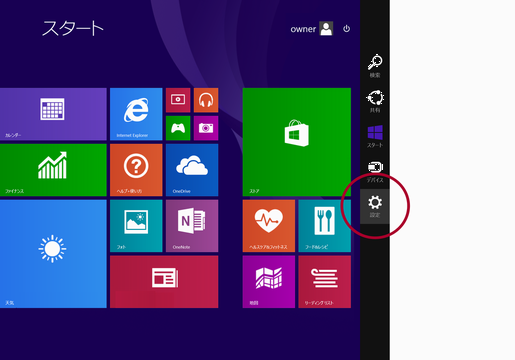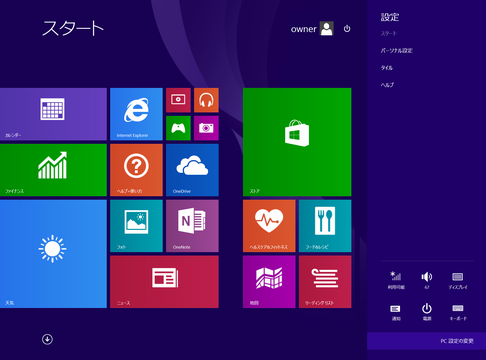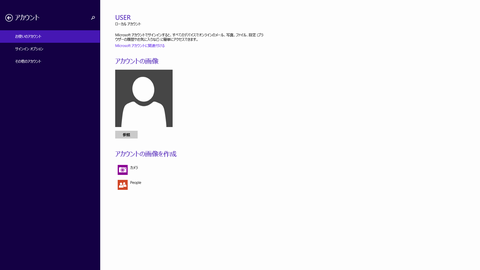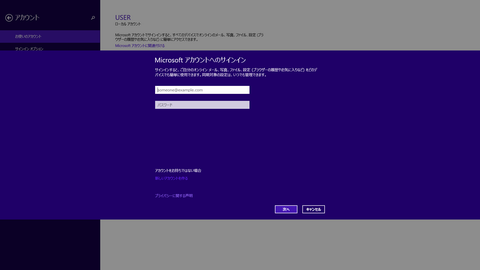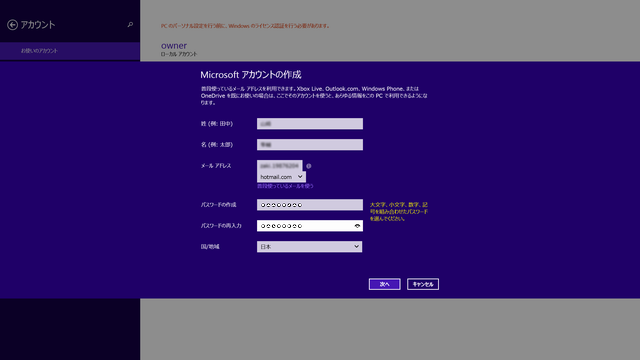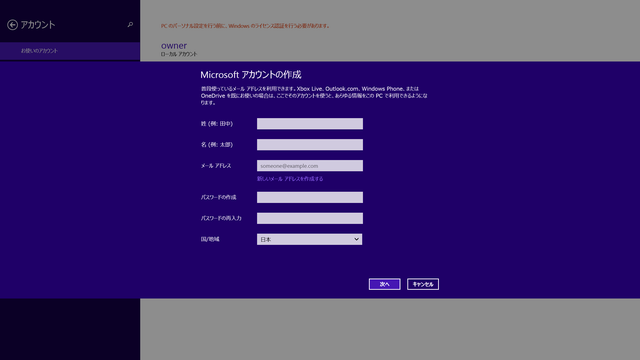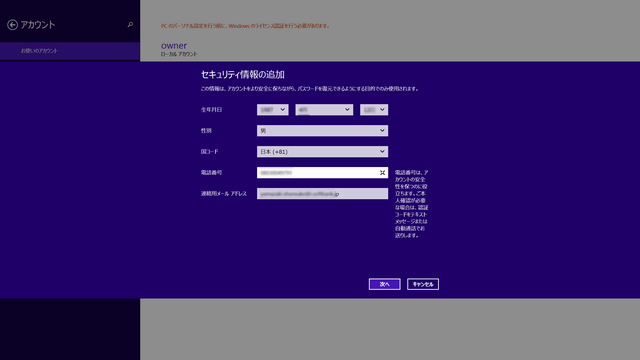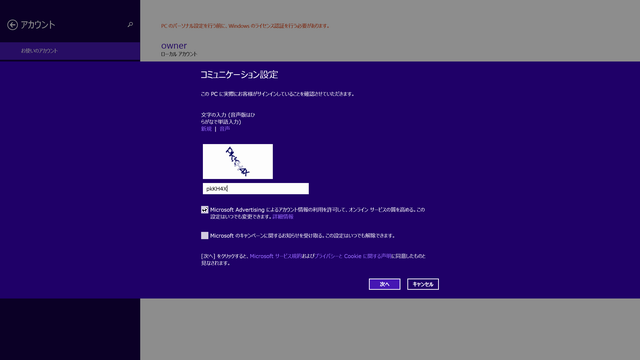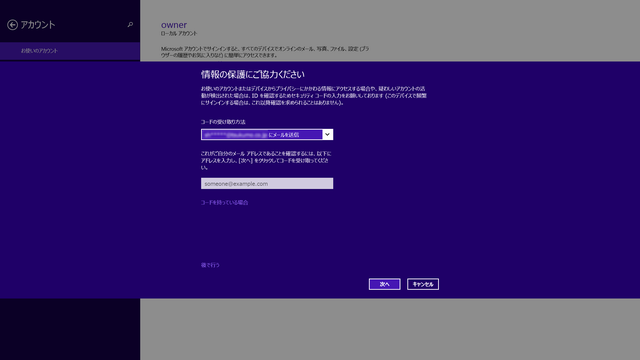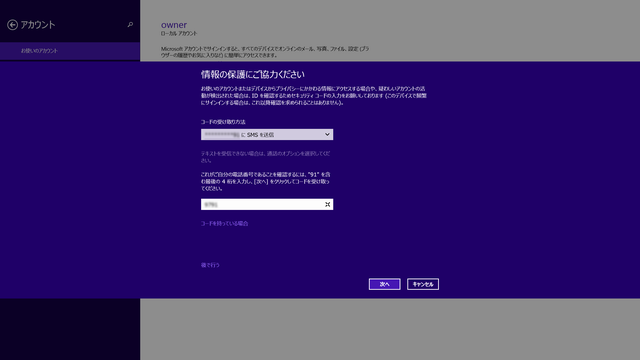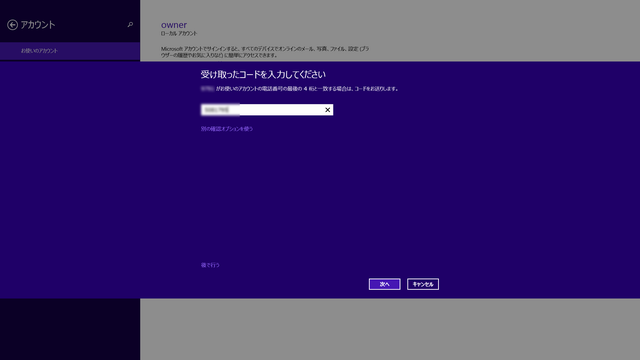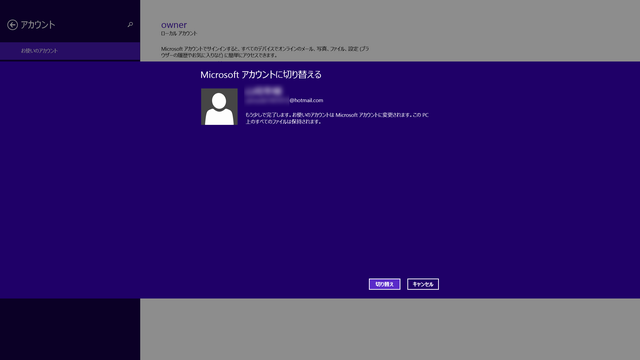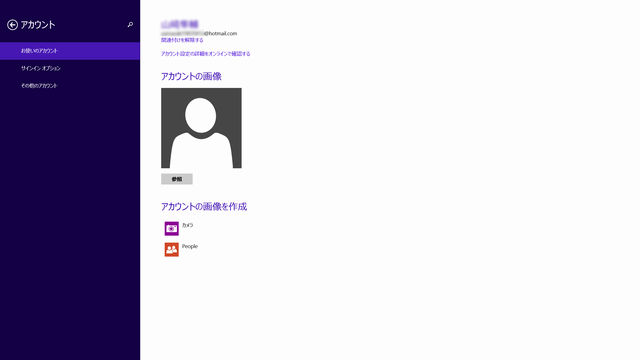期間限定不定期連載ブログ・ツクモ本店スタッフのWindows8.1活用法!!【第1回】
第1回 マイクロソフトアカウントを作ってみよう! 担当:Y
Windows8.1をインストールもしくは搭載パソコンを購入するとマイクロソフトアカウントを取得してください。って言われます。
なぜ獲得しないといけないかと言いますと,Windows8で特徴的なタイル方式部分のアプリが使えないからです。
スマートフォンをお使いの方はアプリをダウンロードする際に必要ですよね!
それと同じ事です。
マイクロソフトストアからアプリをダウンロード出来ることにより色々便利になります。
そこで今回はこのマイクロソフトアカウントの取得方法をご案内いたします。
※マイクロソフトアカウントを取得する際インターネット環境が必要になりますのでご注意下さい!
※画像をクリックすると、大きい画像が開きます。
|
・1.画面右下隅をポイントし、マウスポインターを上方向へ移動させます。
・チャームが表示されたら、「設定」をクリックします。
|
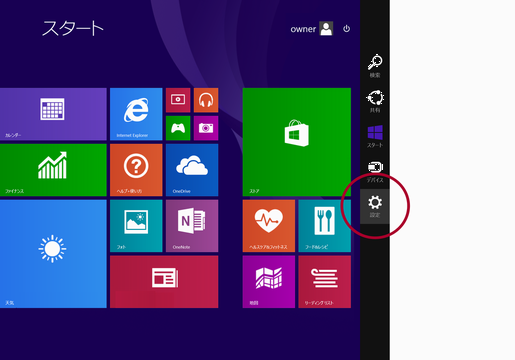 |
|
・「設定」のオプションが表示されます。
・「PC設定の変更」をクリックしてください。
|
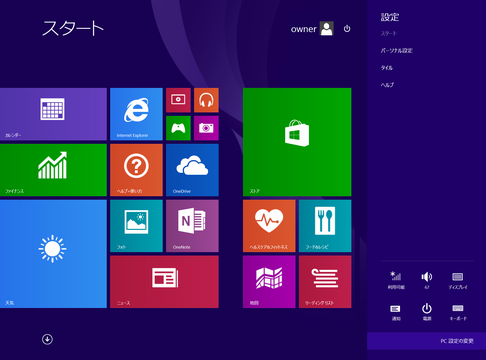 |
|
・「PC設定」が表示されます。
・「アカウント」をクリックします。
|
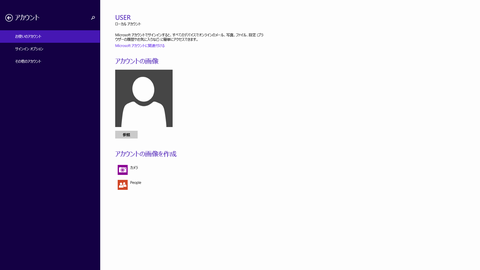 |
|
・Microsoft アカウントに関連付けるをクリックして後に
アカウントをお持ちでない方は[新しいアカウントを作る]クリックしてください。
|
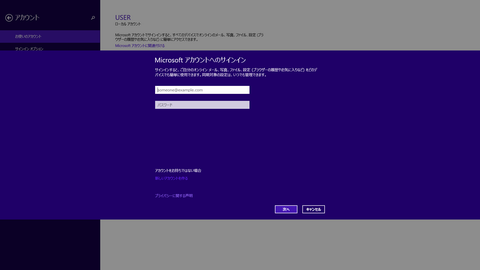 |
|
・メールアドレスを持ってない方はメールアドレス部分に新規アドレスを入力して
いただければ獲得する事ができます。
|
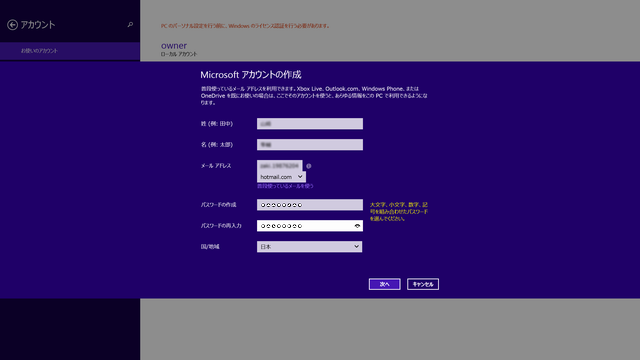 |
|
・お持ちのメールアドレスでMicrosoftアカウントを作成する場合は、
【普段使っているメールを使う】をクリックしてください。
|
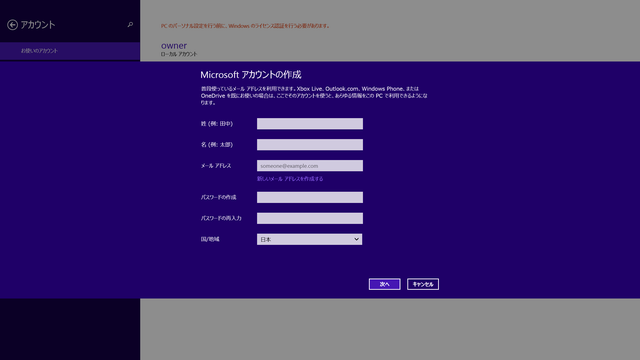 |
|
・セキュリティ情報の追加画面が表示されますので、
必要項目を入力し、[ 次へ ] をクリックしください。
|
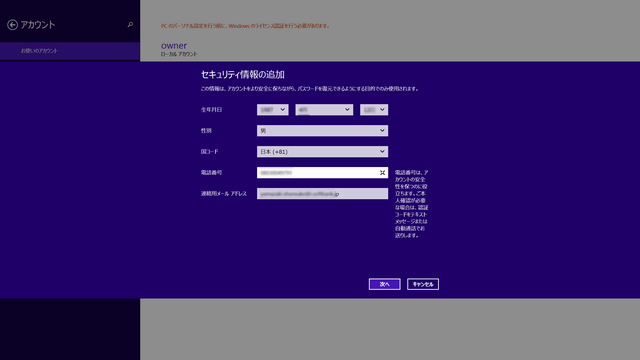 |
|
・「表示されている文字を入力してください。」と表示されます。
表示された文字列を入力し、[ 次へ ] をクリックしてください。
|
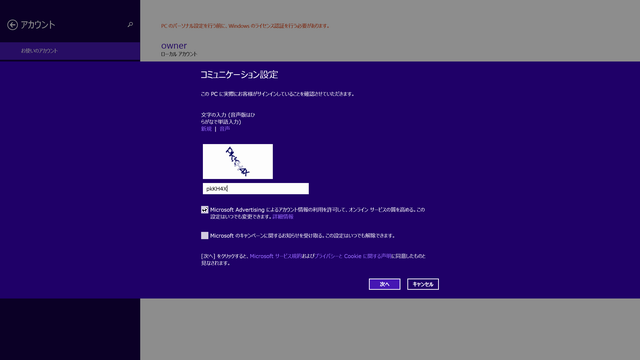 |
|
・ご本人確認としてセキュリティ情報の追加に入力したメールアドレスもしくは電話番号に
コードが送られますので入力していただければ登録が終了いたします。
|
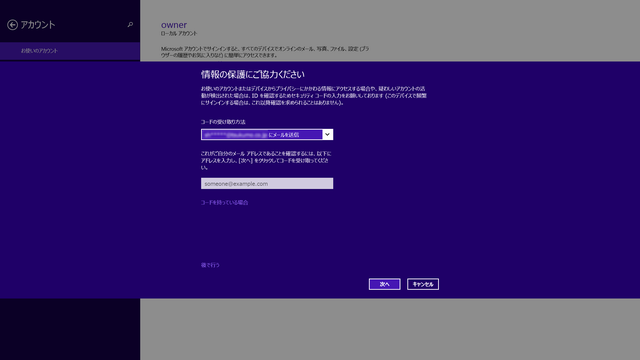
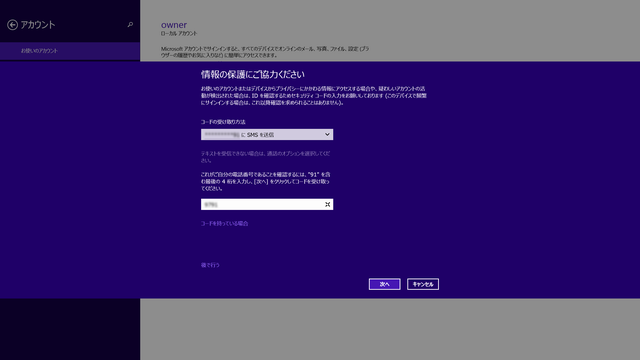 |
|
・送られてきたコードを入力して次へを押してください
|
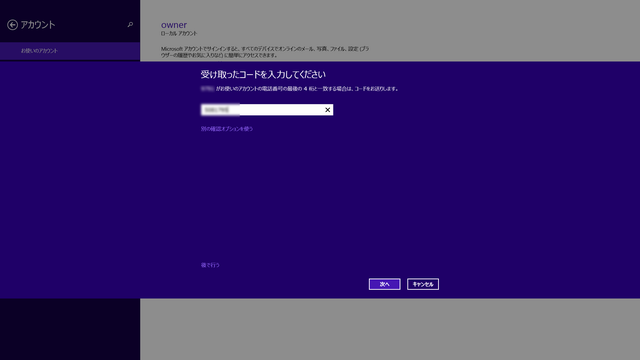 |
|
・最後に切り替えを押すと
|
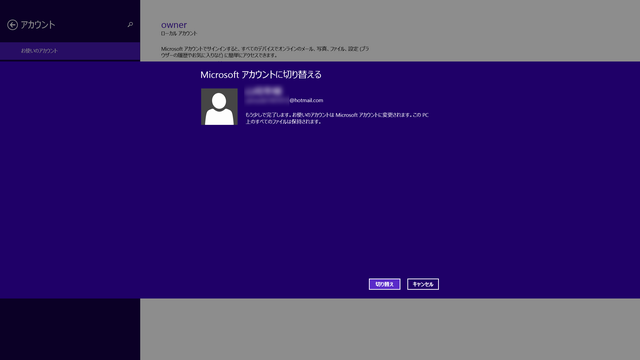 |
|
・これで獲得できました。
・簡単に取れます。
|
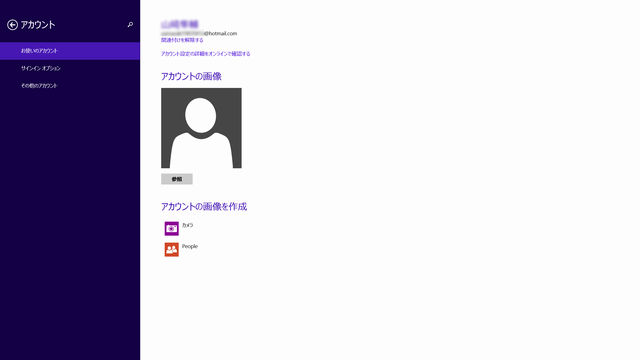 |
これで全てのアプリをダウンロードできます。
Youtube,Skypeなどもインターネットからダウンロードすれば自分好みのPCに出来ます。
今回のインターフェイスはすごく便利です。
是非、Windows8.1を使ってみましょう!